Wix Logo: Best practices voor logo-ontwerp
3 min
In dit artikel
- Logo-indeling
- Logokleuren
- Elementen op je logo verbergen
Als het om ontwerp gaat, is je creativiteit de enige limiet. Hieronder vind je enkele richtlijnen om je te helpen een strak, gestroomlijnd logo met een professionele uitstraling te maken.

Lees meer over onze richtlijnen voor:
Logo-indeling
Hoe kleiner de breedte van het logo, hoe groter het zal lijken binnen de marges en in kleine bestandsformaten zoals een afbeelding van een social media-profiel en een website-logo.
Je kunt de naam in afzonderlijke regels splitsen, of zelfs de tagline gebruiken om de naam te splitsen en zo een kortere regel te maken.
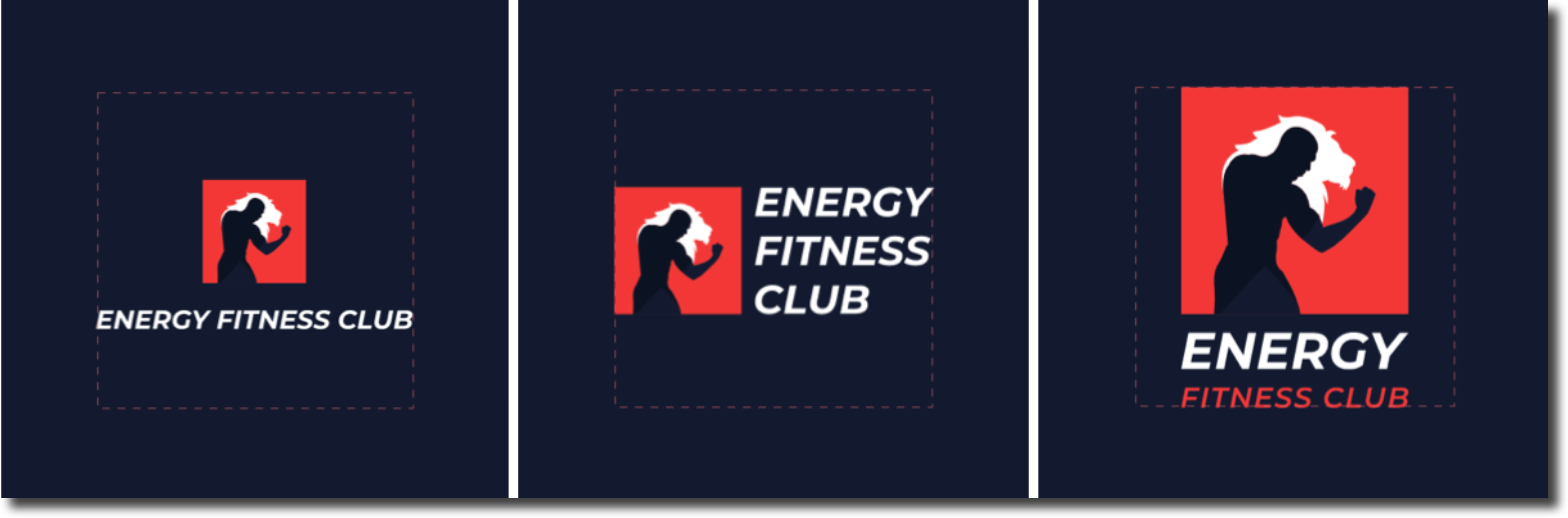
Als je een tagline hebt, probeer die dan kort en pakkend te houden. Een lange tagline is misschien niet leesbaar in een kleine versie van je logo.
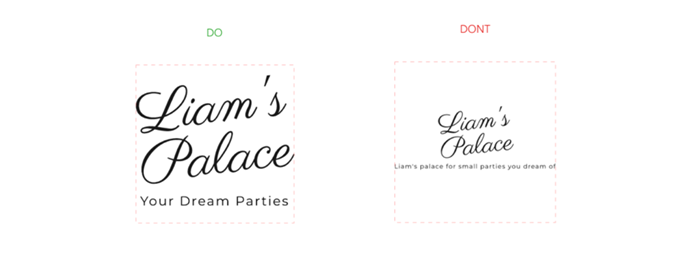
Logokleuren
Zorg ervoor dat de elementen contrasteren tegen hun achtergrond. Sommige kleurencombinaties kunnen de tekst of pictogrammen die je aan je logo hebt toegevoegd vertroebelen en er zelfs pixelachtig uit laten zien in kleine formaten.

Wees voorzichtig met extreem dunne lettertypes of dun omlijnde pictogrammen en vormen, want die kunnen er vaag of zelfs onzichtbaar uitzien in kleine afmetingen.
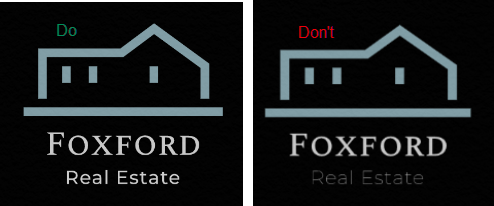
Tips:
- Wanneer je een logo ontwerpt, moet je ervoor zorgen dat het er goed uitziet in alle formaten, van groot tot klein. Probeer uit te zoomen of het logo te bekijken in een klein formaat zoals het normaal gesproken op je merkmateriaal verschijnt. Controleer of alles duidelijk is en of de tekst leesbaar is.
- Vermijd overlappende tekst bij het ontwerpen van je logo, omdat de teksten dan in één kleur overlopen en in sommige bestanden onleesbaar zijn. Dit gebeurt met de volgende bestandstypen:
- Standaard logobestanden: Black on Transparent, Black on White, White on Black en White on Transparent.
- Vectorbestanden: Black and White.
Elementen op je logo verbergen
Vermijd het volgende:
- Een element dezelfde kleur geven als de achtergrond van het logo om het te verbergen
- Elementen van een logo bedekken met vormen of pictogrammen
- Elementen buiten de grenzen van de Logo Maker verplaatsen, omdat ze zichtbaar zullen zijn in de uiteindelijke logobestanden
Let op:
Overlappende vormen en pictogrammen hebben een lagere dekking in zwart-wit bestanden om te voorkomen dat elementen van dezelfde kleur worden gemixt.
Tip:
Klik hier voor informatie over het aanpassen van je logo.

